经常有使用win7系统的朋友反映,说自己在使用电脑时经常会弹出Windows的安全警报,提示自己电脑中的某个软件有安全威胁。但是检查之后却发现软件并没有问题,而如果不去管它win7系统就会反复的弹出提示,所以很多人都希望关闭win7系统的安全警报。所以小编今天就给大家分享一下Win7系统彻底关闭安全警报图文教程,我们一起来看一看吧
Win7系统彻底关闭安全警报图文教程
1、首先我们切换到win7系统桌面中,在桌面使用鼠标右键单击“计算机”图标,在弹出的右键菜单中点击“管理”;
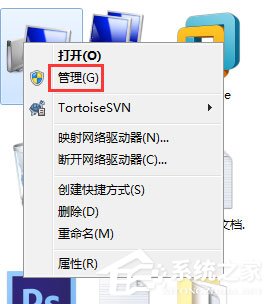
2、这时会打开计算机管理窗口,在窗口左侧的菜单中点击展开“服务和应用程序”,然后点击“服务”;
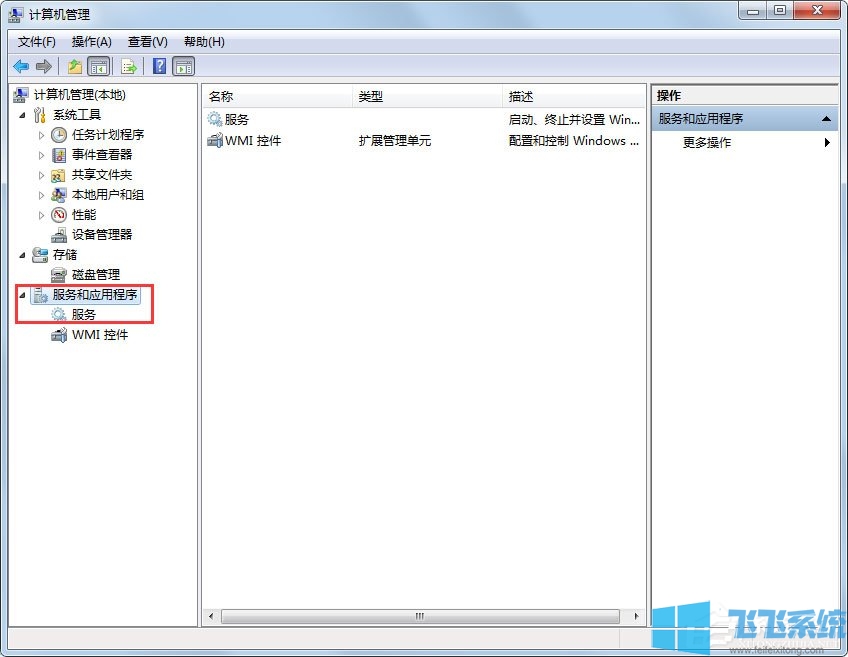
3、之后在窗口右侧就会显示出系统中所有的服务,在服务列表中找到“Security Center”服务并双击打开它;
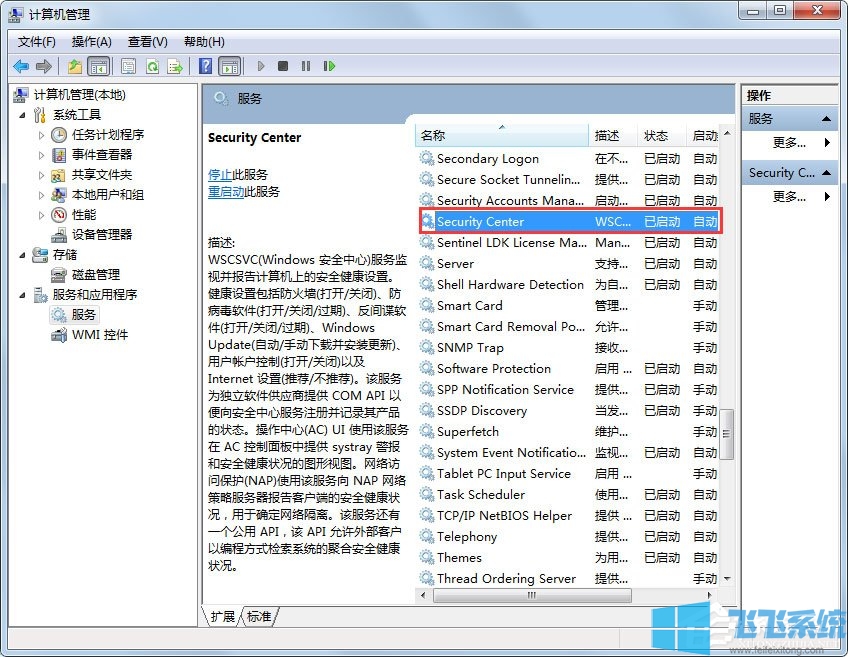
4、双击之后会打开Security Center 属性窗口,在窗口中将“启动类型”修改为“禁用”,然后点击“确定”按钮就可以了;
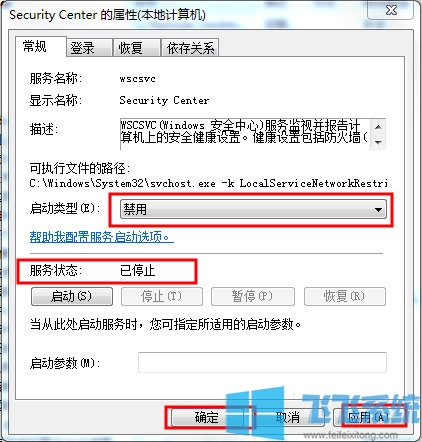
以上就是Win7系统彻底关闭安全警报图文教程,按照上面的方法完成操作后就不会再次弹出安全警报了。
分享到: